 |
 |
|
||
 |
||||
Beolvasás PDF fájlba
A Full Auto Mode (Automatikus mód) segítségével gyorsan és egyszerűen beolvashatja a dokumentumot PDF -be.
 |
Helyezze az eredeti dokumentumot a dokumentumasztalra. Részletes információt a kézikönyben talál.
|
 |
Indítsa el az Epson Scan programot. Erről a következő részek tartalmaznak útmutatást.
|
Megjelenik az Epson Scan ablak.
 |
Ha az Epson Scan ablak jobb felső sarkában látható Mode (Mód) beállítás Full Auto Mode (Automatikus mód) értékre van állítva, kattintson a Customize (Testreszabás) gombra.
|
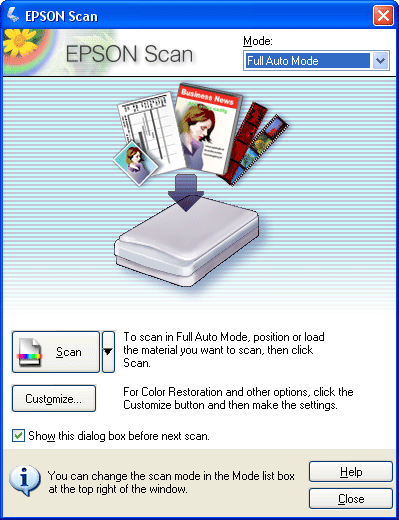
 Megjegyzés:
Megjegyzés:|
Ha másik beolvasási módot szeretne használni, a következő részben talál útmutatást: A beolvasási mód megváltoztatása.
|
 |
Megjelenik a Customize (Testreszabás) ablak.
|
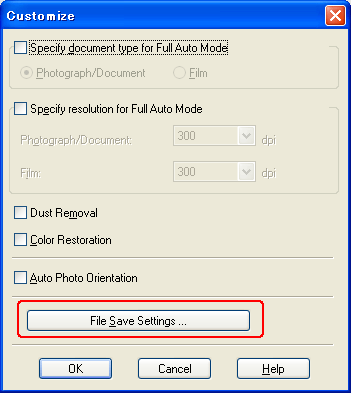
Kattintson a File Save Settings (Fájlmentési beállítások) gombra.
 |
Megjelenik a File Save Settings (Fájlmentési beállítások) ablak.
|
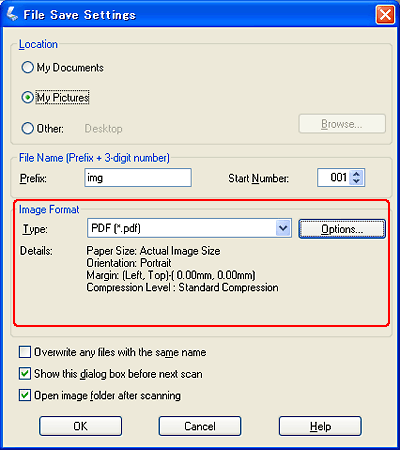
A fájltípus beállításaként válassza a PDF formátumot. Az aktuális Paper Size (Papírméret), Orientation (Tájolás), Margin (Margó) és Compression Level (Tömörítési szint) beállítások alatta jelennek meg.
 |
Ha módosítani szeretné valamelyik aktuális PDF beállítást, kattintson az Options (Beállítások) gombra. Ekkor az Epson PDF Plug-in Settings (Epson PDF beépülő modul beállításai) ablak látható.
|
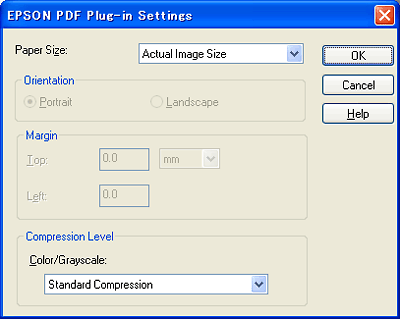
Válassza ki a dokumentumnak megfelelő beállításokat, majd kattintson az OK gombra. Ekkor visszajut a File Save Settings (Fájlmentési beállítások) ablakhoz.
 |
Ha megadta a kívánt fájlbeállításokat, kattintson az OK gombra. Kattintson ismét az OK gombra, a Customize (Testreszabás) ablak bezárásához.
|
 |
Kattintson a Scan (Beolvasás) gombra. Az Epson Scan elkezdi a beolvasást Full Auto Mode (Automatikus mód) módban.
|
 |
Az Epson Scan az elindítási módjától függően vagy a megadott helyre menti a fájlt, vagy megnyitja a képet a beolvasásra használt programban. További részletek: A beolvasás befejezése.
|
Több oldal beolvasása egy PDF fájlba (csak Home (Otthoni)/Professional Mode (Professzionális mód) módban)
Home (Otthoni mód) vagy Professional Mode (Professzionális mód) esetén beolvashat egyszerre több dokumentum-, folyóirat- vagy újságoldalt, és elmentheti ezeket a számítógépen egyetlen PDF fájlban. Az Epson Scan programban megjelenik egy szerkesztő oldal. Ennek segítségével megtekintheti és szükség szerint átrendezheti, forgathatja vagy letörölheti a beolvasott oldalakat.
 |
Helyezze az eredeti dokumentum első oldalát a dokumentumasztalra. Részletes információt a kézikönyben talál.
|
 |
Indítsa el az Epson Scan programot. Erről a következő részek tartalmaznak útmutatást.
|
Megjelenik az Epson Scan ablak.
 |
Válassza ki a beolvasott eredeti anyagoknak megfelelő alapbeállításokat, majd adja meg a rendeltetés beállítását annak megfelelően, hogy mire fogja használni a képeket. Lásd: Az alapbeállítások megadása.
|
 Megjegyzés:
Megjegyzés:|
Ha másik beolvasási módot szeretne használni, a következő részben talál útmutatást: A beolvasási mód megváltoztatása.
|
 |
Olvassa be az előképet a Preview (Előkép) gomb segítségével, majd válassza ki azt a területet, amelyet be szeretne olvasni. Lásd: Az előkép beolvasása és a beolvasott terület módosítása.
|
 |
Kattintson a Scan (Beolvasás) gombra. Megjelenik a File Save Settings (Fájlmentési beállítások) ablak.
|
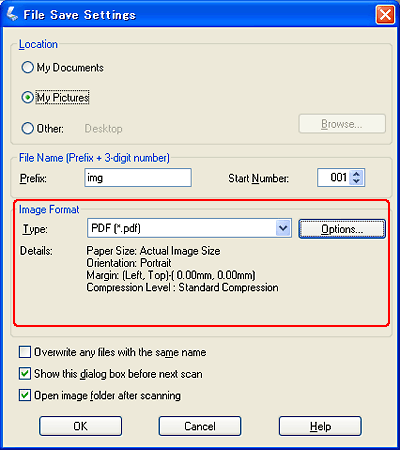
A fájltípus beállításaként válassza a PDF formátumot. Az aktuális Paper Size (Papírméret), Orientation (Tájolás), Margin (Margó) és Compression Level (Tömörítési szint) beállítások alatta jelennek meg.
 |
Ha módosítani szeretné valamelyik aktuális PDF beállítást, kattintson az Options (Beállítások) gombra. Ekkor az Epson PDF Plug-in Settings (Epson PDF beépülő modul beállításai) ablak látható.
|
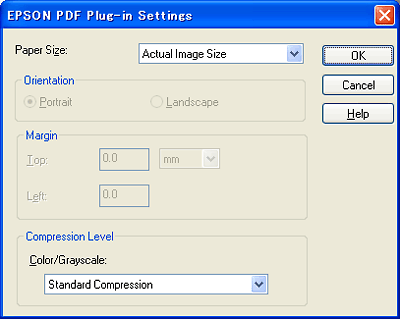
Válassza ki a dokumentumnak megfelelő beállításokat, majd kattintson az OK gombra. Ekkor visszajut a File Save Settings (Fájlmentési beállítások) ablakhoz.
 |
Ha megadta a kívánt fájlbeállításokat, kattintson az OK gombra. Az Epson Scan beolvassa az oldalt, és a következő ablakot jeleníti meg.
|
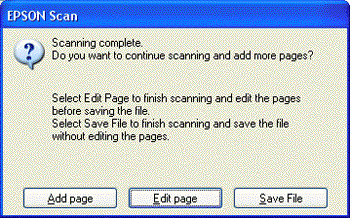
 |
Ha csak egyetlen dokumentumoldalt olvas be, vagy nincs szükség az oldalak szerkesztésére, kattintson a Save File (Fájl mentése) gombra, és ugorjon a 9. lépésre.
|
Ha több oldalt olvas be, kattintson az Add page (Oldal hozzáadása) gombra, vegye ki az első oldalt és helyezze a másodikat a dokumentumasztalra, majd kattintson a Scan (Beolvasás) gombra. Ismételje meg ezt a lépést a dokumentum minden oldalával. Amikor végzett, kattintson az Edit Page (Oldal szerkesztése) gombra, és ugorjon a 9. lépésre.
 Megjegyzés:
Megjegyzés:|
Legfeljebb 100 dokumentumoldalt tud egyszerre beolvasni.
|
 |
Megjelenik az Editing Page (Oldal szerkesztése) párbeszédpanel, benne minden beolvasott oldal miniatűr képével.
|
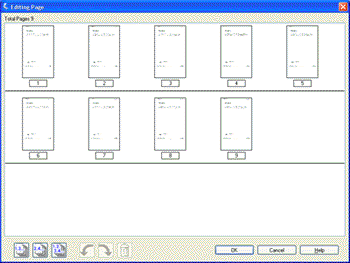
Az Editing Page (Oldal szerkesztése) ablak megjeleníti minden beolvasott oldal miniatűr képét. Az Editing Page (Oldal szerkesztése) ablakban található eszközöket a dokumentum oldalainak kiválasztására, forgatására, átrendezésére és törlésére használhatja. Részletekért kattintson a Help (Súgó) gombra.
Ha az aktuális állapotnak megfelelően szeretné belefoglalni az összes dokumentumoldalt a PDF fájlba, ugorjon a 10. lépésre.
Ha nem szeretné, hogy minden oldal benne legyen, kattintson a  páros oldalak vagy
páros oldalak vagy  páratlan oldalak ikonra, vagy kattintson külön a szükségtelen oldalakra. Ezután az eltávolításukhoz kattintson a
páratlan oldalak ikonra, vagy kattintson külön a szükségtelen oldalakra. Ezután az eltávolításukhoz kattintson a  törlés ikonra.
törlés ikonra.
 páros oldalak vagy
páros oldalak vagy  páratlan oldalak ikonra, vagy kattintson külön a szükségtelen oldalakra. Ezután az eltávolításukhoz kattintson a
páratlan oldalak ikonra, vagy kattintson külön a szükségtelen oldalakra. Ezután az eltávolításukhoz kattintson a  törlés ikonra.
törlés ikonra.Ha egyes oldalakat el szeretne forgatni, kattintson a megfelelő oldalra, vagy a  páratlan oldalak,
páratlan oldalak,  páros oldalak illetve
páros oldalak illetve  minden oldal ikonnal jelölje ki az oldalakat. Ezután forgassa el őket a
minden oldal ikonnal jelölje ki az oldalakat. Ezután forgassa el őket a  balra vagy
balra vagy  jobbra forgatás ikonnal.
jobbra forgatás ikonnal.
 páratlan oldalak,
páratlan oldalak,  páros oldalak illetve
páros oldalak illetve  minden oldal ikonnal jelölje ki az oldalakat. Ezután forgassa el őket a
minden oldal ikonnal jelölje ki az oldalakat. Ezután forgassa el őket a  balra vagy
balra vagy  jobbra forgatás ikonnal.
jobbra forgatás ikonnal. Megjegyzés:
Megjegyzés:|
Ha a dokumentum minden oldala ki van jelölve, a
 törlés ikon nem érhető el. törlés ikon nem érhető el. |
 |
Ha végzett a dokumentum oldalainak szerkesztésével, kattintson az OK gombra. A dokumentum PDF fájlként kerül mentésre a Pictures (Képek) vagy My Pictures (Képek) mappában, és visszajutunk az Epson Scan ablakhoz.
|
 |
Ha be szeretné zárni az Epson Scan programot, kattintson a Close (Bezárás) gombra.
|
